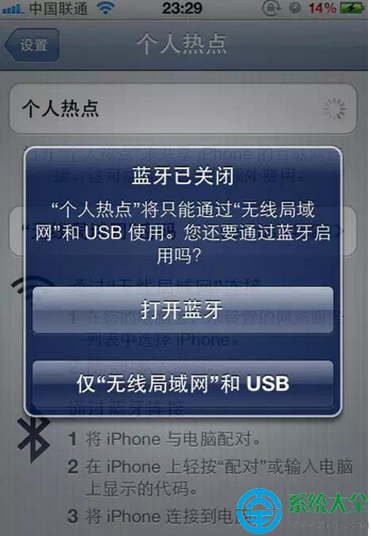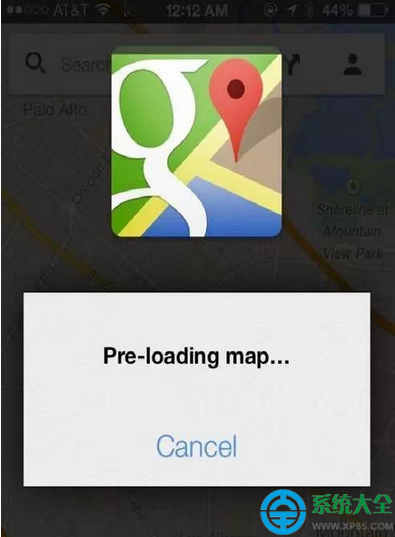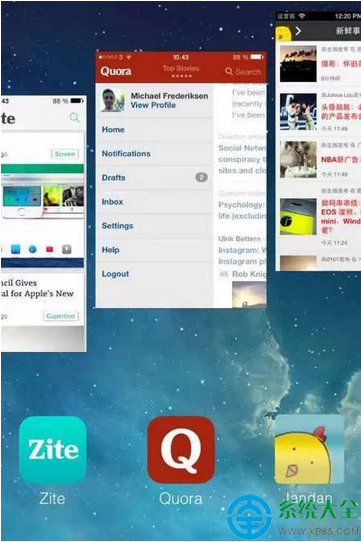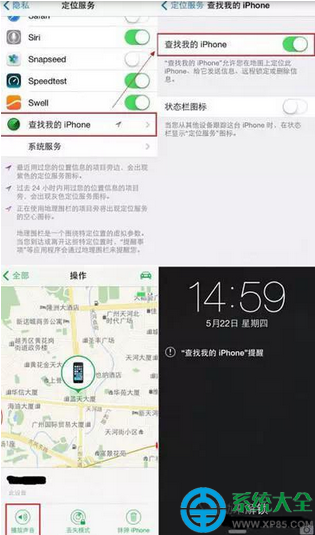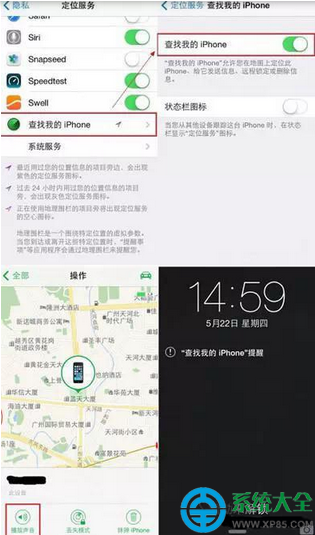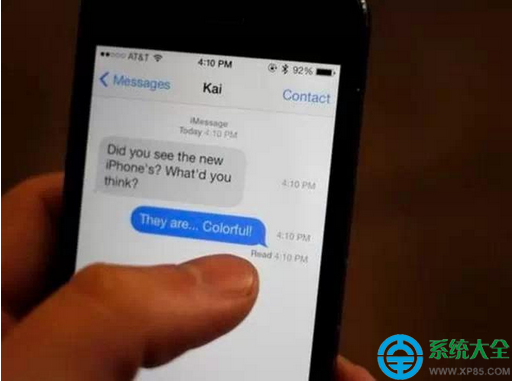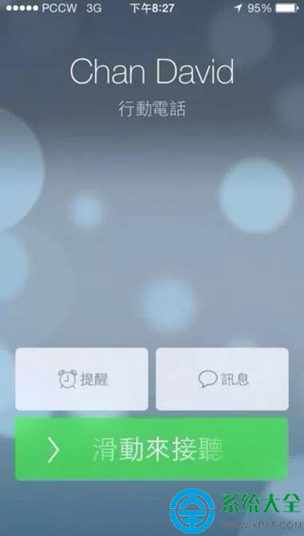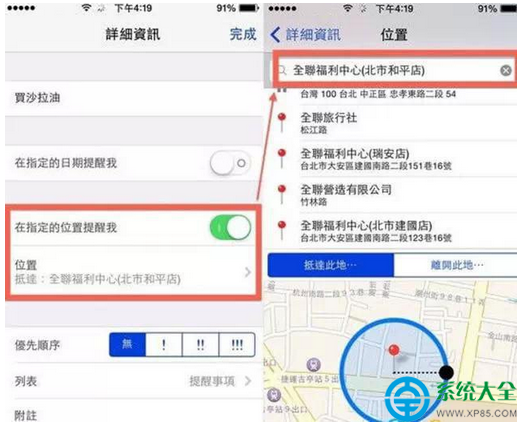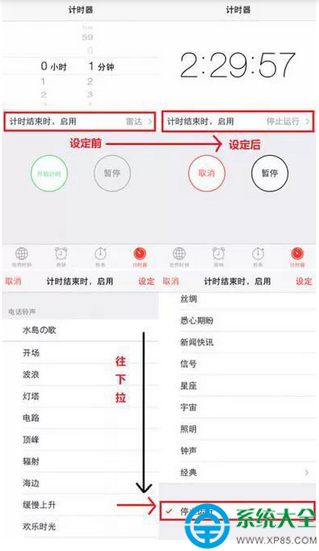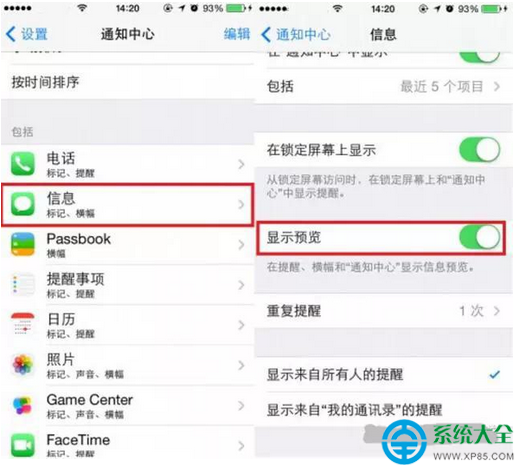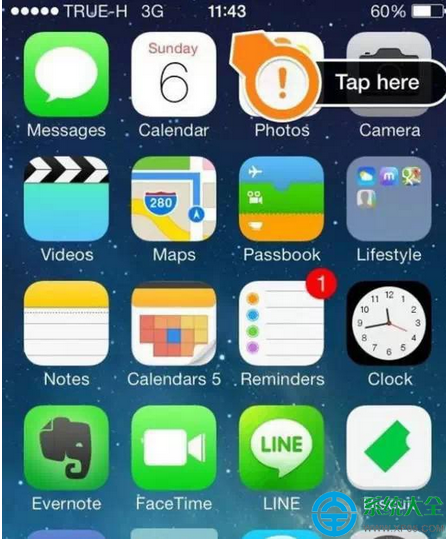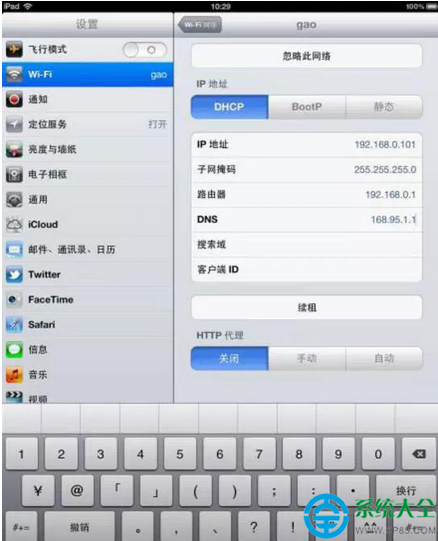電腦沒網腫麼辦?手機還在吧?!
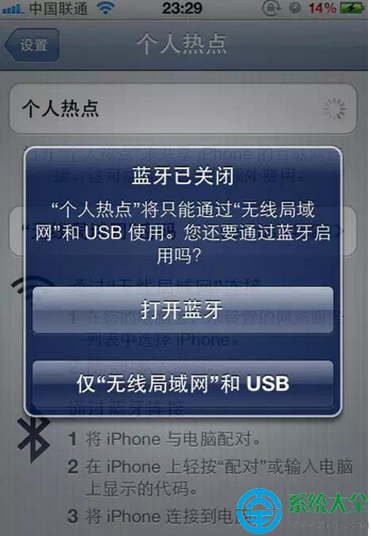
家裡寬帶停機了?出差找不到網絡?不用怕!只要有iPhone !進入設置—通用—網絡—個人熱點。如果你有數據線就可以將手機和電腦連接起來選擇USB。沒有數據線就選擇無線局域網或者藍牙!電腦上就會看到新的網絡鏈接了,上網吧!
荒郊野嶺沒信號?免費使用導航帶你肥家
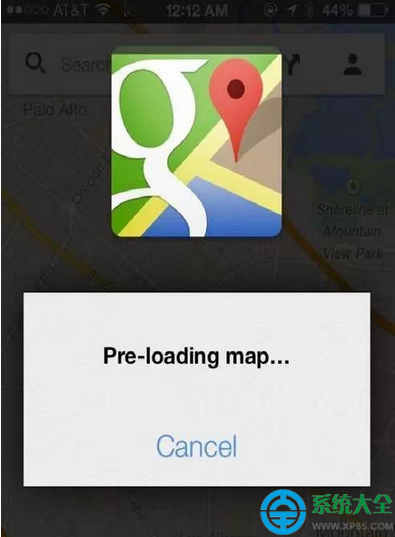
出國的時候(或者在沒有信號的地方),通過隱藏的離線地圖功能,你可以把Google地圖當免費的GPS導航用。使用方法是,將地圖縮放到你想要離線的位置,然後在搜索框中敲入:okmaps,於是這個地區的離線數據就自動下載到你的手機裡了。
如果你按照正確的步驟,你就會看到上面這個畫面!
當然,這個技巧在 iOS 和Andorid 上是通用的。我也建議您將重要的地方打上星號,這樣在沒有信號的時候依然可以找到。你還可在有信號的地方查好路徑,然後截圖下來當做地圖用。
搖一搖有大用,撤銷鍵入郵件神馬的都可以

這個技巧絕對可能幫到你,特別是在打字發短信的時候。左右晃動手機會彈出撤銷輸入框。點擊可撤銷輸入的所有文字!再晃一次,就可還原剛才的文字。而且在郵件界面,搖動機身也有作用,可以撤銷之前的刪除、歸檔等操作,也是很實用的功能。
一按快門就手抖怎麼救?耳機變身相機快門

這個技巧在你自拍的時候非常有用,或者當你在拍攝HDR照片,或者需要相機非常穩定的時候也助益頗多。還有麼,就是當你要偷拍的時候……直接按機身上的音量也行。
後台程序一大堆想要關掉太麻煩,這時你只需三個手指
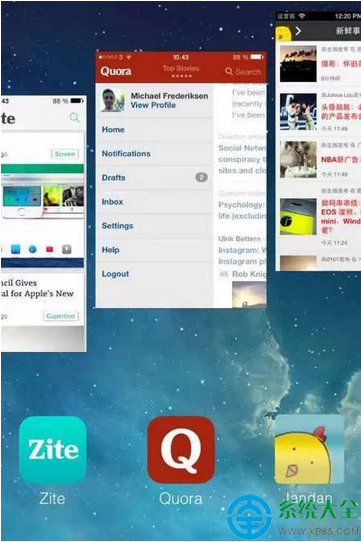
在iOS7上,雙擊home鍵調出多任務卡片界面以後,可以三個手指向上滑,一次關掉3個後台程序。
對著頭頂的飛機喊出它的航班號,它敢答應嗎?

用Siri找出你頭頂上的飛機對著Siri喊:「What flights are above me?(哪架航班正飛過我的頭頂?)」或者「planes overhead」-- Siri就會把當前飛在你頭頂上的飛機找出來!
啟用「尋找我的 iPhone」,手機不見也能找回來!
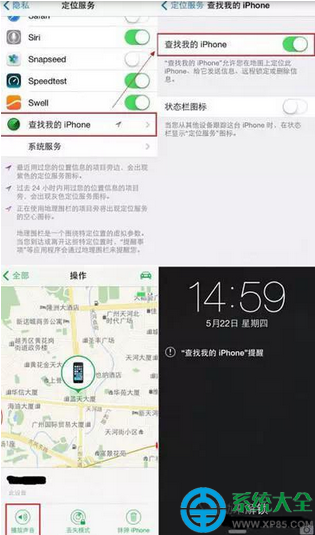
擔心自己的 iPhone 搞丟嗎?與其在搞丟之後請警察幫你「留意」,不如一開始就先幫自己的 iPhone 做一些保全措施!
所有 iPhone 都內建「尋找我的 iPhone」這項功能,只要在設定中的「iCloud」中打開「尋找我的 iPhone」,就能利用 iPhone 的 GPS 定位找到自己的 iPhone 喔!
只要用另外一台 iPhone(或是iPad、iPod Touch)下載「Find My iPhone」這個軟件並登入你的 Apple ID(必須與「尋找我的 iPhone」使用相同 ID),就可以在地圖上定位你的 iPhone 位置,並且可以遠程遙控使 iPhone 發出聲音、鎖定、甚至清空所有內容喔!如果沒有另外一台iPhone,也可以直接到蘋果的iCloud 網站上使用這項功能喔!
活得太細沒得救!查看每條信息的時間
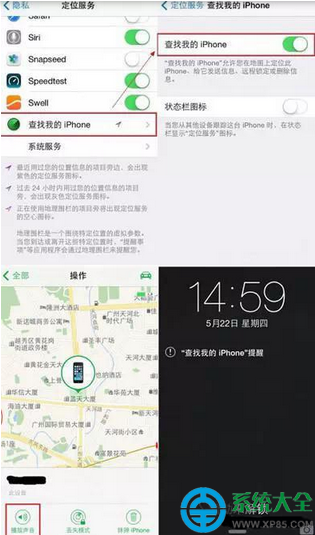
在信息的詳情界面中,只要向左滑動界面,就能夠看到每條信息成功發送時的時間戳,非常方便。
沒心情接電話?按一下電源鍵瞬間「消聲」
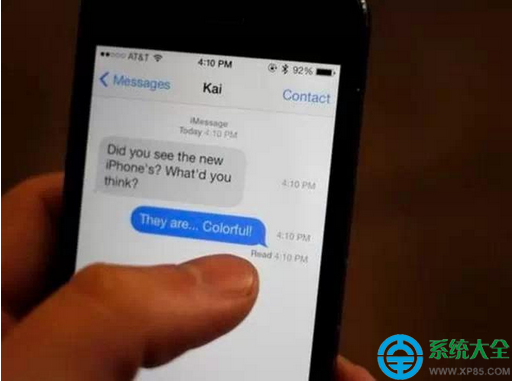
嗚喔喔!BOSS打電話來了!完全不想聽啊怎麼辦!可是 iPhone 有個奇怪設計:鎖定畫面的來電畫面居然沒有掛掉電話的按鈕!這太囧了吧!難道就不能不接電話嗎?
其實是這樣的,當有來電時:
(1)按一下電源鍵,手機會變成靜音,但不會拒絕來電!
(2)連續按兩下電源鍵,則可以拒接來電了
使用曝光和焦點鎖定
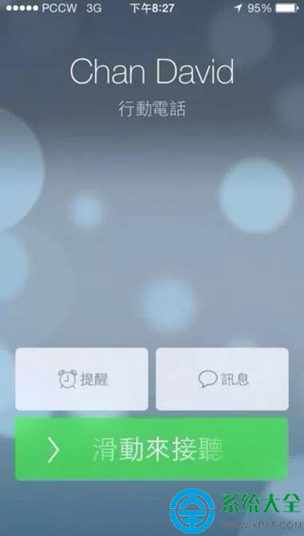
你可能知道在用iPhone拍照的時候,單擊屏幕可以讓 iPhone 自動對所選區域進行對焦和測光,但是如果你拍攝的畫面需要景深很淺,或者光照非常截然的時候,這樣做就不太管用。其實,你可以對畫面進行曝光/焦點鎖定。 正確打開拍照程序,對著你要拍的東西。按住你要對焦/曝光的對象不放,進行鎖定。當屏幕上方出現「AE/EF Lock」的時候,那麼相機已經鎖定你要拍攝的對象進行測光和對焦了。
這麼做的目的在於,一旦鎖定了目標的焦點和曝光,你就可以移動手機,進行重新構圖(相當於數碼相機上的半按快門功能)。你可以隨時點擊屏幕任意位置取消鎖定。在光線非常復雜的情況下,這招非常管用。
出門采買忘東忘西?「到達提醒」實時唠叨絕不忘

本來只想打個醬油,結果到超市買了一推車,卻單單忘了醬油…有這種情況的姐妹情舉手!這時候就讓 iPhone 來幫助你吧!
首先打開 iPhone 內建的「提醒事項」App(不用安裝,直接就在 iPhone 的屏幕上,找不到就是你自己把它藏起來了),在出發前先設定好要做的事情,例如要「打醬油」。接下來直接點擊後方的「i」,就可以進入左邊的畫面。
點擊「在指定的位置提醒我」,接著在搜尋框中輸入要去的地點,設定完成之後再點選下方的「抵達此地」,這樣到達超市之後 iPhone 就會自動提醒你要「打醬油」!
向右滑動返回上一級
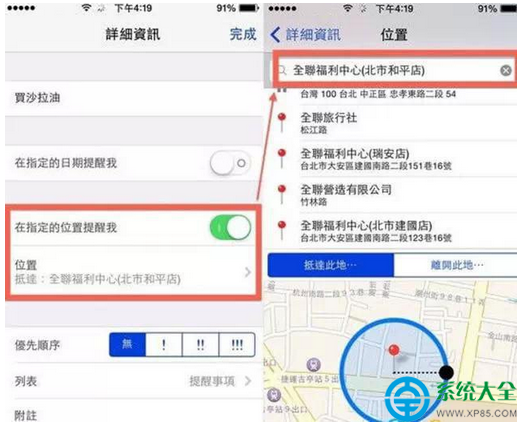
這個手勢操作非常實用,幾乎適用於所有應用及界面。只要將手指放在屏幕左側邊緣向右滑動,就可以返回到上一級界面,適合單手把持手機時使用。
想伴著音樂睡覺覺又怕失聰?設置睡眠模式你造嗎?

是不是想聽著音樂入睡又怕iPhone一直放歌放到天亮?其實iPhone是可以設置睡眠模式的!進鬧鐘裡面,選最下面的計時器,只要點擊它,再在中間那個框內選iPod睡眠模式,接著選好你預訂的時間,點擊啟動。你就可以安心聽著喜歡的音樂入睡了~
首先打開 iPhone 的時鐘,接著點擊最右邊的「定時器」,裡面有個「當計時結束」的選項,請點他!
接著就會看到選取計時鈴聲的畫面,這時候只要往下拉到底,選擇「停止播放」。接下來只要設定好時間,就會在倒數計時完畢後自動將音樂停止並讓手機關閉屏幕喔!
短信、Email有羞羞內容,設定通知模式幫你藏得妥妥
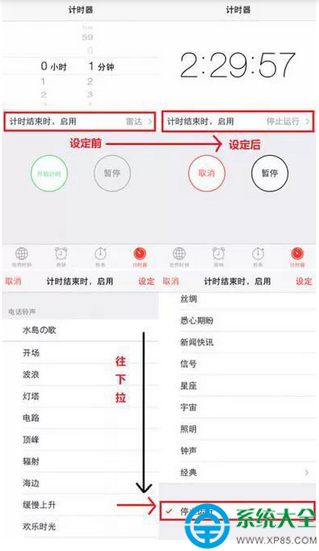
是的,這個世界最不缺乏的就是「喜歡偷看別人手機」的人,即使你把手機鎖定了,這些人仍然會企圖從你手機鎖定畫面上的訊息預覽來猜測你的私生活。
為了杜絕這些人的侵襲,其實只要把信息預覽關掉就可以了。該怎麼做呢?請到設定中的「通知中心」>「信息」,把「顯示預覽」這個選項關閉,就不會在鎖定畫面中看到訊息內容咯!
回到網頁頂部so easy,輕點屏幕上方時間即可
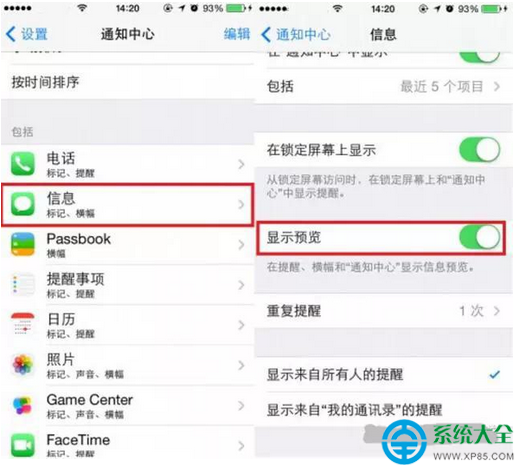
在浏覽網頁的時候,單擊屏幕上方的時間,可以回到網頁頂部,再也不用大拇指“轟轟”地緊倒騰了。
微信看之前的聊天記錄,同理。
輕松練就分身術,全景模式幫你忙
利用iPhone的全景照片模式,把朋友拍出好幾個分身,具體步驟如下:
1. 拍攝時切換到全景模式。
2. 讓對象擺好pose。
3. 慢慢移動相機,直到對象出畫。
4. 讓對象趕緊跑出畫面,從你背後繞著跑到鏡頭前面,但是不要入畫。
5. 等他再次擺好pose,再繼續移動相機,完成拍攝。
提高App Store下載速度,且只能提高App Store下載速度
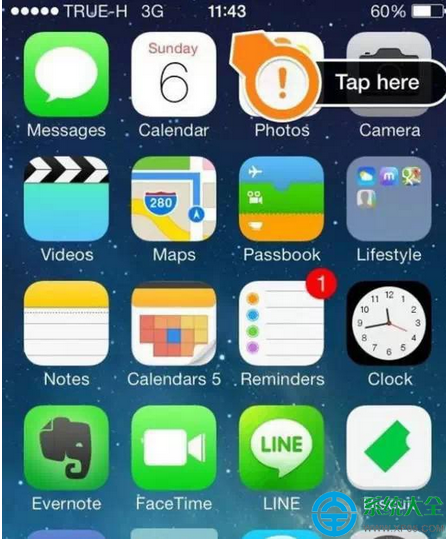
適用所有iOS設備。在Wifi裡將DNS改為168.95.1.1 ,可以提高DNS的下載速度。但是記得截圖保留改之前的地址。因為不下載App的時候,平常上網刷微博要改回原來的,不然上網會變慢。
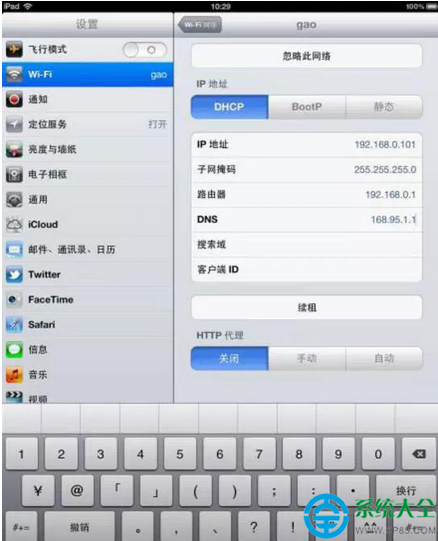
小編推薦:《蘋果的隱藏設計:總有一條你不知道的》
本文來自於【系統之家】 www.xp85.com